苹果手机成为了许多人生活中必不可少的一部分,有时候我们可能会对自己的苹果手机感到不满,想要对其进行一些修改和优化。这时刷机就成为了一种常见的选择。刷机可以帮助我们解锁苹果手机的潜在功能,提供更好的使用体验。刷机也并非一项简单的任务,尤其对于那些不熟悉电脑操作的人来说。在本文中我们将介绍如何利用电脑来刷苹果手机,带你一步步了解苹果手机刷机的基本步骤和注意事项。无论你是刚刚接触刷机的新手,还是已经有一定经验的老手,本文都将为你提供有价值的指导和建议。
苹果手机刷机教程
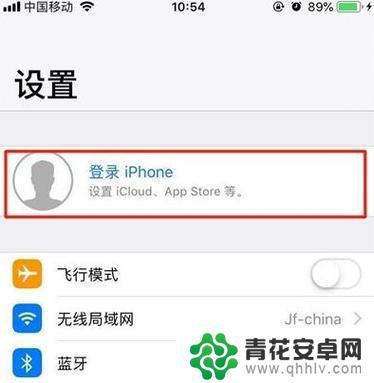
iPhone怎么刷机?相详细教程:
iPhone刷机前准备:
●刷机前,请先备份好iPhone手机中的重要数据。主要是通讯录,短信以及一些APP应用(当然这些也后期重新下载),备份数据相信大家都懂,包括也都有备份功能;
●由于刷机后,需要重新使用apple ID账号密码登陆激活,因此刷机前需要注意一下apple ID账号密码是否记得,如果已经忘记,可以先找回,然后再刷机;
●将iPhone连接电脑的数据线最好不要使用延长线。刷机过程中,请不要操作iPhone,更不可以断开与电脑的连接,否则会导致刷机失败,出现白苹果或者变砖等故障。
●刷机请选择适合自己机型的iOS系统版本,此外对于需要越狱的朋友,请注意刷的iOS版本。
iPhone刷机方法步骤:
1.首先在电脑中下载安装新版的,完成后。将iPhone通过数据线与电脑连接,然后打开,然后打开“在线资源”-“固件下载”区选择机型型号与需要刷机的iOS固件版本,这里以刷最新的iOS 8.3系统为例。
2.下载好iOS固件之后,点击左下角“爱思工具箱”里的“一键刷机”,之后点击右侧“选择固件”,选择刚才下载好的固件。
注:刷机时,请勾选“保留用户资料刷机”,这样可以自动让备份与还原数据。
3.接下来点击“立即刷机”,此时根据提示进入DFU模式,DFU模式是需要在手机上手动操作进入,按照提示的方法操作即可
4.iPhone进入DFU模式之后刷机将自动开始,此时我们不要操作电脑和手机,只需要等待其自动完成。
注:在进行自动刷机过程中,请勿操作电脑和手机,更不可以去拔数据线,否则会导致严重的刷机失败故障。
5.最后等到刷机自动完成即可。刷机完成后点击“立即激活”即可快速激活你的手机。
以上就是用电脑如何刷苹果手机ad的全部内容,还有不清楚的用户就可以参考一下小编的步骤进行操作,希望能够对大家有所帮助。










